Comment dessiner un modèle contour intérieur dans SketchUp
Parce que l'objectif principal de faire un modèle intérieur d'un bâtiment dans SketchUp est de se retrouver avec des espaces intérieurs précis, vous avez besoin de travailler de l'intérieur. Si votre ruban à mesurer est assez long, essayer de trouver un moyen d'obtenir les dimensions majeures première - cela signifie que la largeur intérieure totale et la longueur de l'intérieur de votre immeuble.
Sommaire
- Avant de commencer à dessiner un contour intérieur dans sketchup, faire un dessin sur papier.
- Utilisation de l'outil de ligne, tirer un bord 17 pieds de long, représentant le mur oriental de la maison.
- Dessinez un bord de 11 pieds, 10 pouces de long, à partir de la fin du premier bord, cap vers la droite dans le sens rouge.
- Continuez tout le chemin autour de la maison, jusqu'à ce que vous obtenez en retour à l'endroit où vous avez commencé.
- Si toutes les mesures ne se cumulent pas, ajuster les choses afin qu'ils font - quelques pouces supplémentaires ici et là jamais tué personne, après tout.
Vous ne pouvez pas être en mesure de, mais faites de votre mieux. Après cela, travailler simplement votre chemin autour, en utilisant l'arithmétique de base et la logique de comprendre la taille de l'espace.

 Agrandir
AgrandirAvant de commencer à dessiner un contour intérieur dans SketchUp, faire un dessin sur papier.
Le dessin vous permet de savoir ce que vous devez dessiner afin que vous puissiez concentrer toute votre concentration pour la rédaction sur l'ordinateur. Passer à une vue 2D en tête.
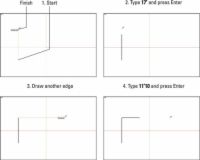
 Agrandir
AgrandirUtilisation de l'outil de ligne, tirer un bord 17 pieds de long, représentant le mur oriental de la maison.
Pour dessiner, cliquez une fois pour démarrer le bord, déplacez votre curseur jusqu'à ce que vous voyez la déduction linéaire vert (indiquant que vous dessinez parallèle à l'axe vert), et cliquez à nouveau pour terminer la ligne. Pour rendre le bord 17 pieds de long, de type 17' (souvenez-vous ne pas besoin de cliquer n'importe où avant que vous commencez à taper) et appuyez sur Entrée.
La ligne se redimensionne automatiquement pour être exactement 17 pieds de longueur. Si vous le souhaitez, vous pouvez utiliser le ruban à mesurer pour revérifier la taille.
Dessinez un bord de 11 pieds, 10 pouces de long, à partir de la fin du premier bord, cap vers la droite dans le sens rouge.
Pour ce faire, faites exactement ce que vous avez fait pour tirer le premier bord, sauf que vous vous déplacez parallèle à l'axe rouge cette fois, le type 11'10, puis appuyez sur Entrée.
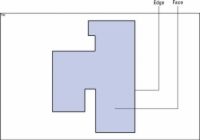
 Agrandir
AgrandirContinuez tout le chemin autour de la maison, jusqu'à ce que vous obtenez en retour à l'endroit où vous avez commencé.
Si vous faites une erreur, soit utiliser la gomme pour se débarrasser des bords vous n'êtes pas satisfait ou choisissez Modifier-Undo pour revenir une étape ou deux.
Si toutes les mesures ne se cumulent pas, ajuster les choses afin qu'ils font - quelques pouces supplémentaires ici et là jamais tué personne, après tout.
Après avoir terminé le contour (formant une boucle fermée de bords qui étaient tous sur le même plan), un visage apparaît automatiquement. Maintenant, vous avez un total de 11 bords et 1 visage.





